ixBrowser
ixBrowser入門
開始使用之前,您需要先創建PIA S5 Proxy和ixBrowser賬戶,您可以在此處執行此操作:
之後,下載ixBrowser應用程序,您可以在此處執行此操作:
獲取集成的IP地址
如果您已經購買住宅代理,您可以在個人中心的住宅代理-端點生成器獲取代理IP
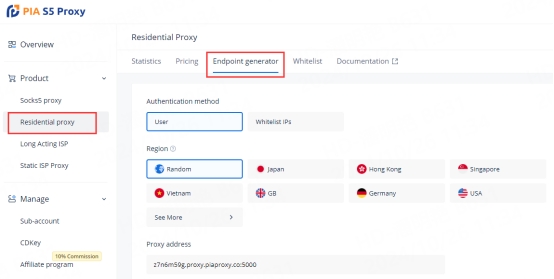
我們支持通過用戶名和密碼或基於IP白名單的方式進行住宅代理的身份驗證。
用戶名和密碼驗證:選擇此驗證方式,配置代理時,您需要完整填寫獲得的代理地址、子賬號用戶名和密碼。
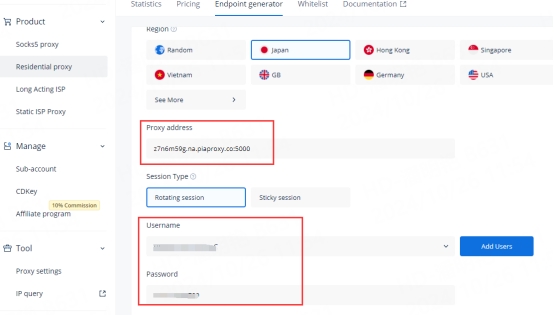
IP白名單:選擇此驗證方式,配置代理時,您可以填寫API鏈接或通過打開鏈接獲取IP地址和端口。
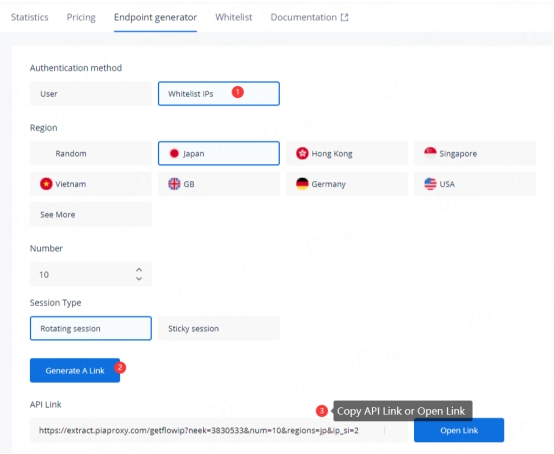
請根據您的業務需要選擇身份驗證方式、代理地區、會話類型等,之後,您將看到已生成的可用端點列錶!接下來,打開ixBrowser應用。
ixBrowser設置
1、在主屏幕中單擊“創建窗口”按鈕,進入配置文件設置頁面。

2、在“代理配置”部分,按下拉菜單併選擇HTTPS、HTTP或Socks5協議
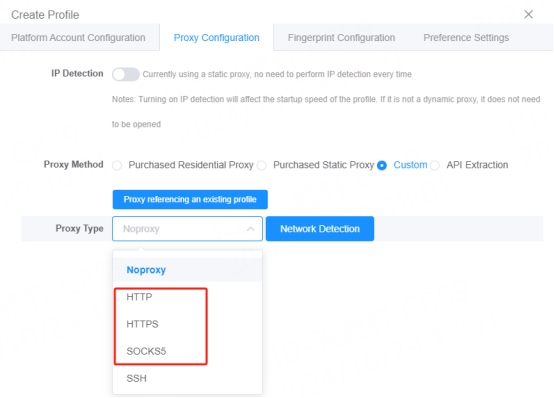
3、填寫代理信息
3.1 用戶名和密碼驗證:填寫代理主機、代理端口、代理用戶和代理密碼的文本字段,如下所示。
ffsncb0z.na.piaproxy.co:5000
Proxy Host:ffsncb0z.na.piaproxy.co
Proxy Port:5000
Proxy username:子賬號用戶名
Proxy Password:子賬號密碼
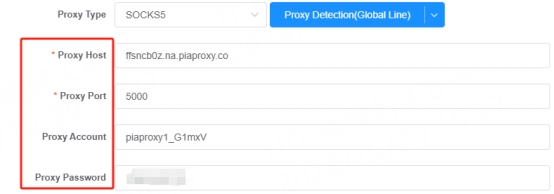
要設置您在設置中使用的用戶名和密碼,請參閱本設置指南。用戶名和密碼驗證。
3.2 IP白名單:填寫代理主機、代理端口的文本字段,如下所示
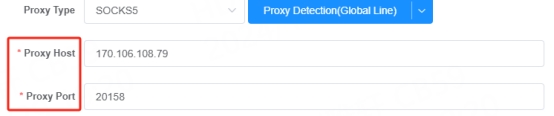
4、設置完成後,單擊窗口底部的“Create”按鈕保存配置文件設置。
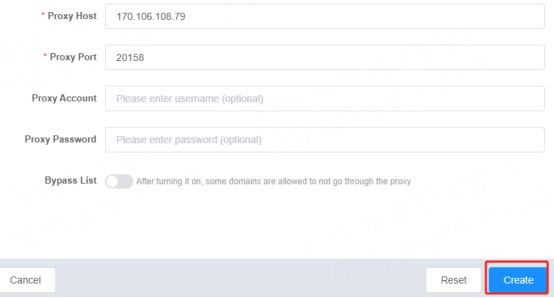
5、在“瀏覽器窗口”選項卡中,您將看到您創建的配置文件。按“Open”按鈕啟動瀏覽器配置文件。

反檢測瀏覽器和您創建的配置文件與您使用它們的代理服務器一樣可靠。無論您決定為此目的使用哪種PIA S5 Proxy代理服務,您都將能夠充分利用ixBrowser 提供的所有功能。
Last updated
Was this helpful?
